随着数字化的发展,微软也将系统升级为win10了。有些朋友也想将电脑升级至win10系统,可是不知如何操作。其实win10系统升级非常简单。今天,小编就将win10系统的升级方法分享给你们
win10系统发布以来,广受好评。win10系统提高了易用性,考虑到老用户的使用习惯,回归了开始菜单,同时顾及到新一代触屏用户,提供了专门的平板电脑模式。我给大家带来了win10系统升级方法,赶紧来瞧瞧吧
如何升级win10系统呢?win10系统目前已成为使用人数最多的一款操作系统,为了win10系统的安全我们需要偶尔进行一下升级。我给大家整理了win10系统升级方法,有需要就来了解一下吧
近来有很多小伙伴询问win10系统的升级方法,一般升级win10系统有两种,一个是将系统升级为win10,一个是win10系统的升级更新,咱也不敢问您需要哪一种,干脆将两种win10系统的升级方法都给你
win10系统升级教程
一、如果是win10系统升级更新可参考此方法
1、【win+i】快捷键打开设置窗口,点击更新和安全
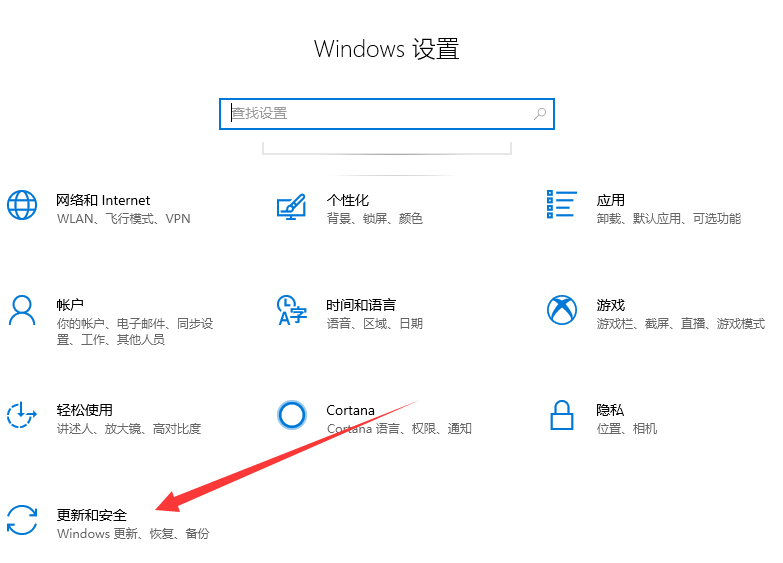
win10电脑图解1
2、然后点击检查更新即可
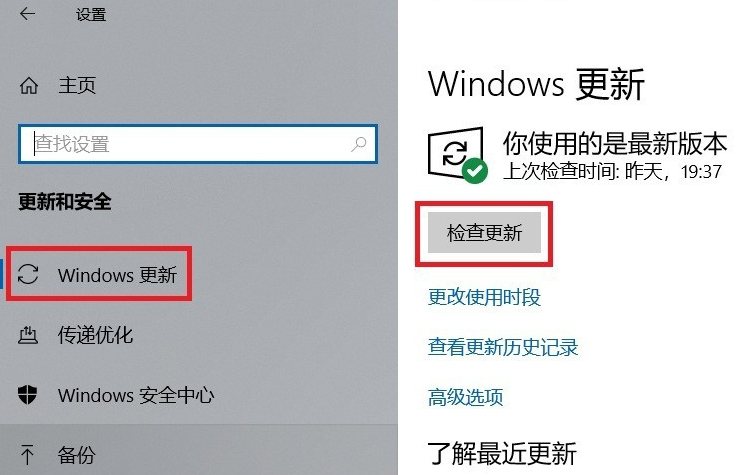
系统电脑图解2
3、检查更新完成后就会自动进行升级安装软件配置
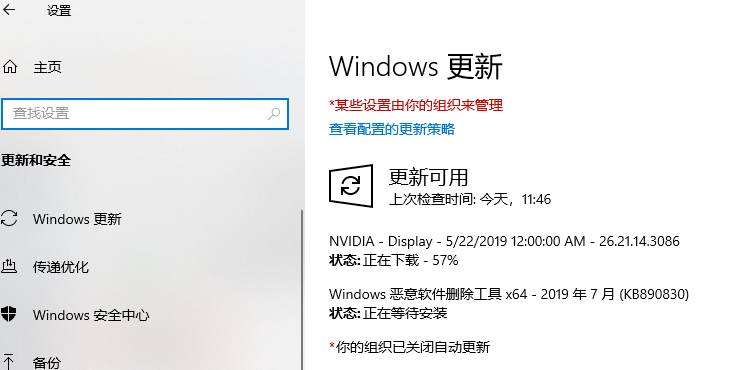
如何升级win10系统电脑图解3
二、如果是将系统升级至win10系统可采取下方的简单方法
1、备份C盘重要资料,下载小白一键重装系统软件,下载地址:http://www.xiaobaixitong.com/。小白系统支持微软官方原版系统的安装,建议大家同时下载一个驱动精灵网卡版到C盘之外的盘符
2、下载完成后退出杀毒软件,打开小白一键重装系统软件,等待环境检测完成,选择需要升级的win10系统。如果遇到问题可以在线联系人工客服哦
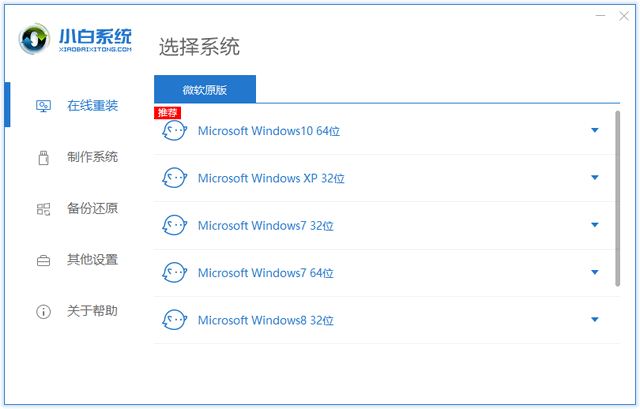
如何升级win10系统电脑图解4
3、选择需要安装的软件,点击下一步后就等待系统的安装就可以啦
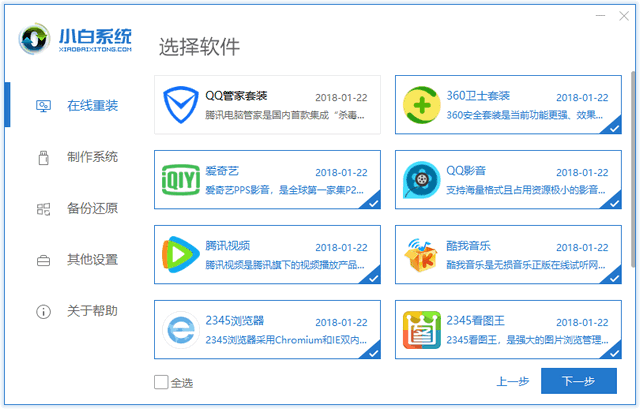
系统电脑图解5
4、经过几次电脑自动重启后win10系统就升级成功啦
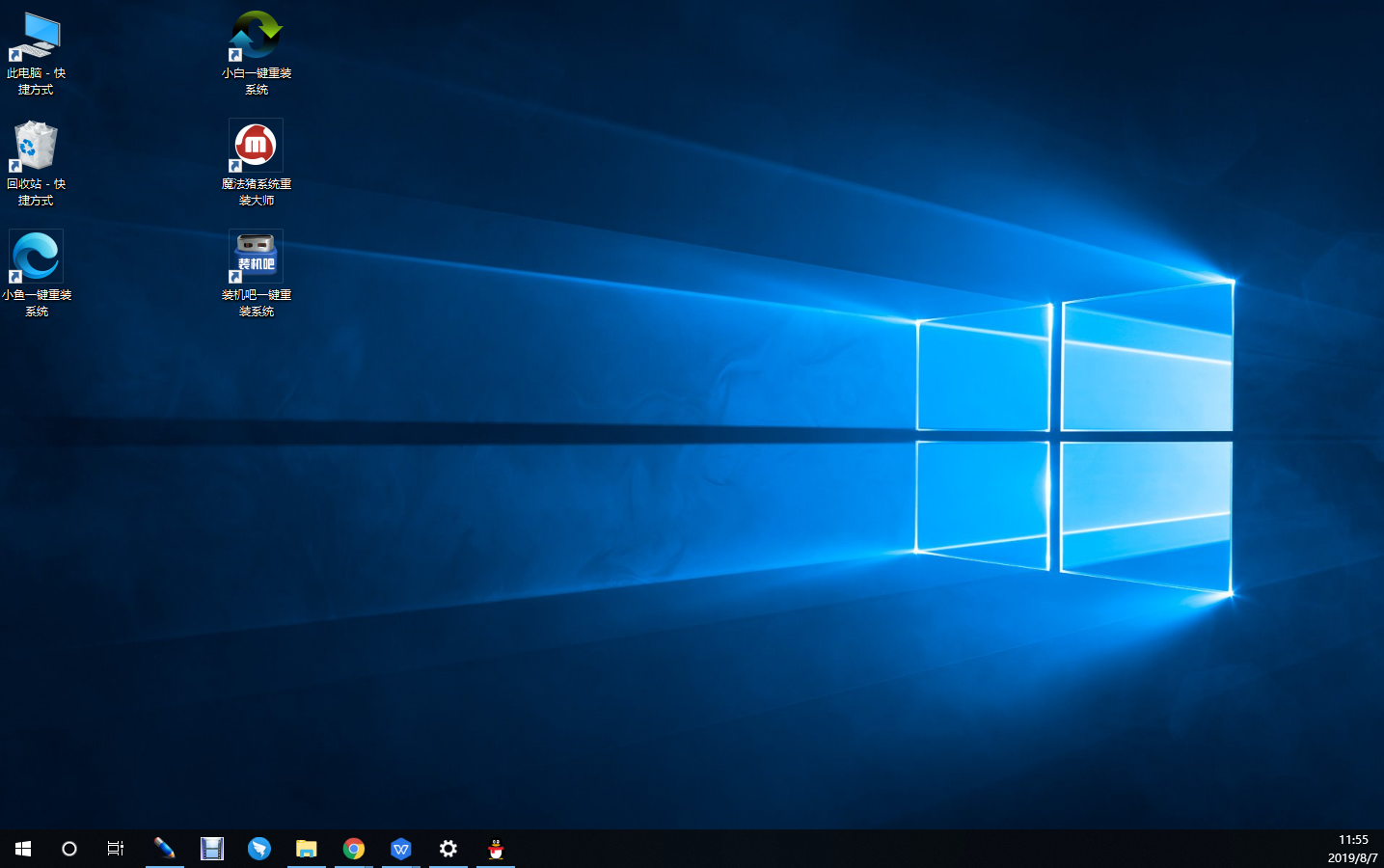
win10电脑图解6
以上就是win10系统升级方法了,希望能帮助到各位